 Insérer
des nœuds
Insérer
des nœuds
 Insérer
des nœuds
Insérer
des nœudsMarionnette vous permet d’insérer des nœuds et de repérer les erreurs. Il dispose également d'un mode Deboguer.
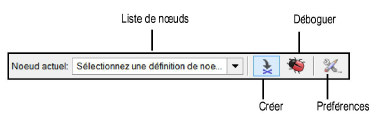
Mode |
Description |
Liste des nœuds actuels |
Sélectionnez le nœud à utiliser dans le Navigateur des ressources; double-cliquez sur un nœud pour l'activer. |
Créer |
Avec ce mode, vous sélectionnez un nœud de la liste Nœud actuel et le placez dans le dessin. |
Déboguer |
Ce mode vous permet de repérer les bugs dans les réseaux de nœuds; voir Déboguer un script Marionnette. |
Préférences |
Cliquez sur ce bouton pour accéder à l’option vous permettant d’enregistrer les données de la dernière exécution du réseau. Cochez l’option Sauvegarder la dernière exécution en mode Débogage pour afficher les valeurs qui sont passées par chaque fil sans exécuter à nouveau le script; voir Déboguer un script Marionnette. |
Les nœuds Marionnette s’adaptent à la page: ils s’affichent sur le plan de l’écran et sont redimensionnés aux dimensions de la page. Pour les éditer, vous devez vous trouver dans une vue Plan 2D.
Les nœuds reçoivent une couleur spécifique et sont classés dans différentes catégories selon leur fonction. Une référence est disponible en ligne à partir du lien developer.vectorworks.net/index.php/Marionette.
Les ports d’entrée et de sortie de chaque nœud possèdent des préfixes spécifiques vous indiquant le type de données qui les traversent.
Préfixe |
Type de données |
b |
Booléennes |
h |
Poignée |
i |
Nombre entier |
item |
Élément (n’importe quel type d’objet) |
list |
Liste (n’importe quel type d’objet) |
m |
Matrice |
n |
Nombre/Cotation |
p |
Point |
s |
Texte |
v |
Vecteur |
![]()
Pour insérer un nœud:
Activez l’outil Marionnette dans la palette Outils de base. Sélectionnez le mode Créer dans la Barre des modes.
Choisissez le nœud que vous voulez insérer dans la liste de choix Nœud actuel dans la Barre des modes. Sélectionnez un fichier pour afficher un aperçu des nœuds qui y sont disponibles et choisissez le nœud souhaité.
Cliquez dans le dessin pour placer le nœud.
Allez dans la palette Info Objet pour modifier les propriétés du nœud.
► Cliquez pour afficher/masquer les champs.
~~~~~~~~~~~~~~~~~~~~~~~~~